
Grâce à leur petite taille et à leur incroyable qualité vidéo, les caméras GoPro ont conquis le monde, nous offrant certaines des images les plus incroyables jamais enregistrées. Malheureusement, toutes les prises de vue réalisées avec des caméras GoPro ne durent pas assez longtemps pour être vues par quelqu’un. Cela est dû au fait qu’elles succombent souvent à certaines des causes courantes de perte de données, telles que la suppression accidentelle, le formatage ou la corruption des données.
La bonne nouvelle est que la récupération des vidéos GoPro est non seulement possible mais également assez simple, tant que vous disposez du bon logiciel de récupération de données et que vous savez comment l’utiliser, ce qui est exactement l’objectif de ce guide.
Pouvez-vous récupérer des vidéos GoPro supprimées ?
Dans la plupart des cas, oui. Mais, la récupération de données est un processus délicat—plusieurs facteurs peuvent influencer vos chances de récupérer des séquences GoPro supprimées.
Voici quelques conseils pour maximiser vos chances de récupérer des vidéos GoPro supprimées :
- Soyez proactif concernant la récupération des données : Plus vous tentez de récupérer les données rapidement, mieux c’est. Votre GoPro stocke toutes les séquences sur une carte micro SD. Techniquement, les séquences supprimées sont toujours présentes sur la carte micro SD, mais les blocs de données qu’elles occupaient sont marqués comme disponibles à l’utilisation. Laisser trop de temps s’écouler entre la perte de données et la récupération des données augmente les chances que les séquences supprimées soient écrasées par de nouvelles séquences, les rendant irrécupérables ou seulement partiellement récupérables.
- Arrêtez d’utiliser votre GoPro et éjectez la carte SD : Continuer à utiliser votre GoPro augmente la probabilité que les séquences supprimées soient écrasées. Cela peut également aggraver l’état de la carte micro SD si elle est déjà corrompue, physiquement endommagée ou sur le point de rendre l’âme. Retirez plutôt la carte micro SD de votre GoPro et conservez-la en lieu sûr, jusqu’à ce que vous tentiez de récupérer les données.
- Connectez directement la carte Micro SD : Bien qu’il existe plusieurs manières de connecter la carte micro SD de votre GoPro à votre PC, nous recommandons d’insérer directement la carte micro SD dans votre PC (s’il dispose d’un emplacement pour carte micro SD), ou d’utiliser un lecteur de cartes micro SD de haute qualité. Cela permet aux programmes de récupération de données de scanner efficacement la carte micro SD à la recherche de séquences supprimées.
- Choisissez un bon programme de récupération de données : Le premier scan de récupération de données est généralement le plus réussi. Donc, assurez-vous de choisir un bon programme de récupération de données dès le départ. Vérifiez que l’outil est compatible avec les cartes micro SD et qu’il prend en charge les systèmes de fichiers FAT32 et exFAT. Nous recommandons également de choisir un programme qui peut créer et analyser des images disque.
Une fois que vous connaissez les meilleures pratiques de récupération de données pour restaurer les vidéos supprimées de la GoPro, il est temps de voir comment procéder réellement à la récupération des données.
Astuce Pro : Vérifiez le stockage Cloud GoPro
Vous avez un plan d’abonnement GoPro ? Vos séquences supprimées se trouvent probablement dans le stockage cloud GoPro, surtout si la fonction Téléversement automatique était activée. Si elle était désactivée, vous ne trouverez que les vidéos que vous avez téléchargées manuellement dans le cloud.
Vous pouvez accéder au stockage cloud GoPro en utilisant l’application Quik, ou en visitant le site Web GoPro sur votre navigateur web. L’application Quik de GoPro vous permet également de télécharger en masse vos vidéos. En plus des séquences supprimées, les photos supprimées peuvent également être récupérées grâce à la fonctionnalité de stockage cloud de GoPro.
Cette méthode ne fonctionnera pas sans un abonnement GoPro.
Comment récupérer des fichiers GoPro supprimés avec une application de récupération de données
Jetons un coup d’œil à la manière de récupérer des vidéos GoPro supprimées en utilisant la version Windows et Mac de Disk Drill, le meilleur logiciel pour récupérer les fichiers vidéo GoPro.
Récupérer les fichiers GoPro sur Windows
- Téléchargez, installez et lancez Disk Drill pour Windows. La version de base de Disk Drill pour Windows est gratuite, et elle vous permet de récupérer jusqu’à 500 Mo de fichiers GoPro perdus.
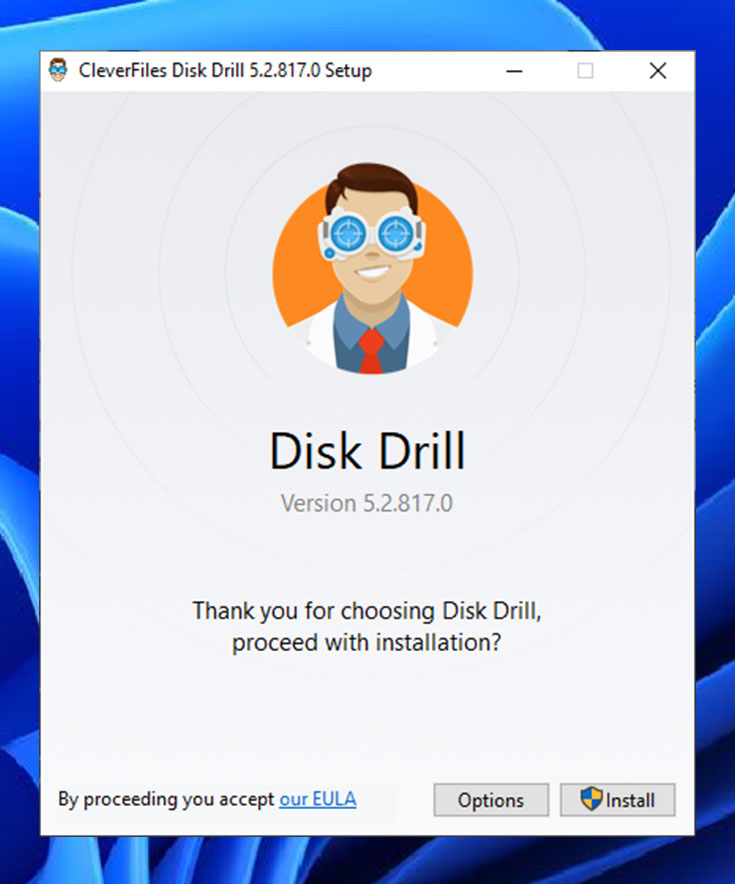
- Ensuite, vous devez insérer votre carte microSD GoPro dans votre PC. Attendez que la carte soit reconnue et lancez Disk Drill. Si la carte n’est pas reconnue, examinez-la pour détecter des signes de dommages physiques et essayez un autre lecteur de carte microSD.
- La carte microSD devrait être listée dans la fenêtre principale de Disk Drill, et vous devez la sélectionner puis cliquer sur le bouton Rechercher des données perdues pour la scanner.
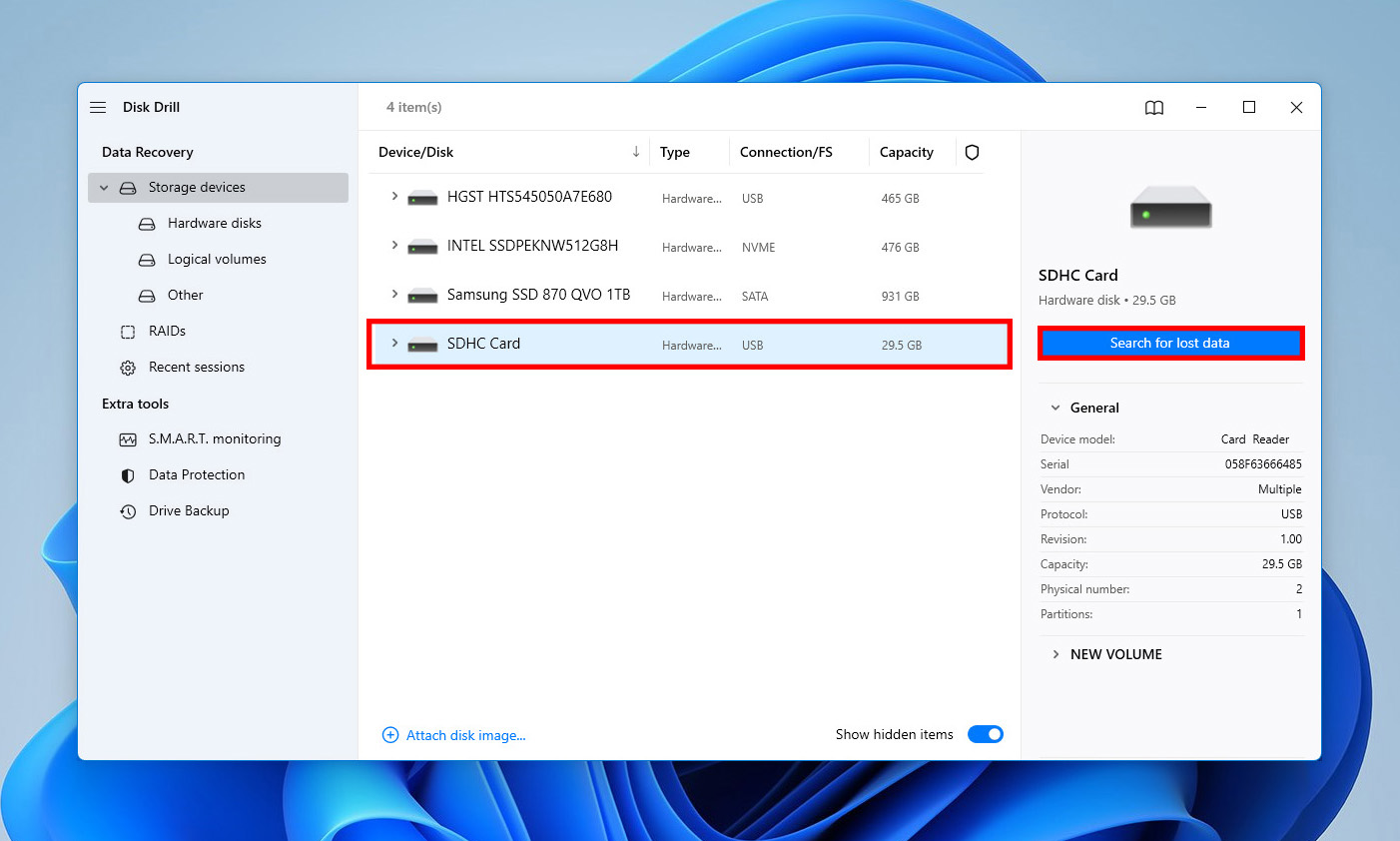
- Donnez à Disk Drill un peu de temps pour scanner la carte microSD et sélectionnez les fichiers que vous souhaitez récupérer. Vous pouvez utiliser les filtres à gauche pour affiner les résultats du scan selon ce dont vous avez besoin.
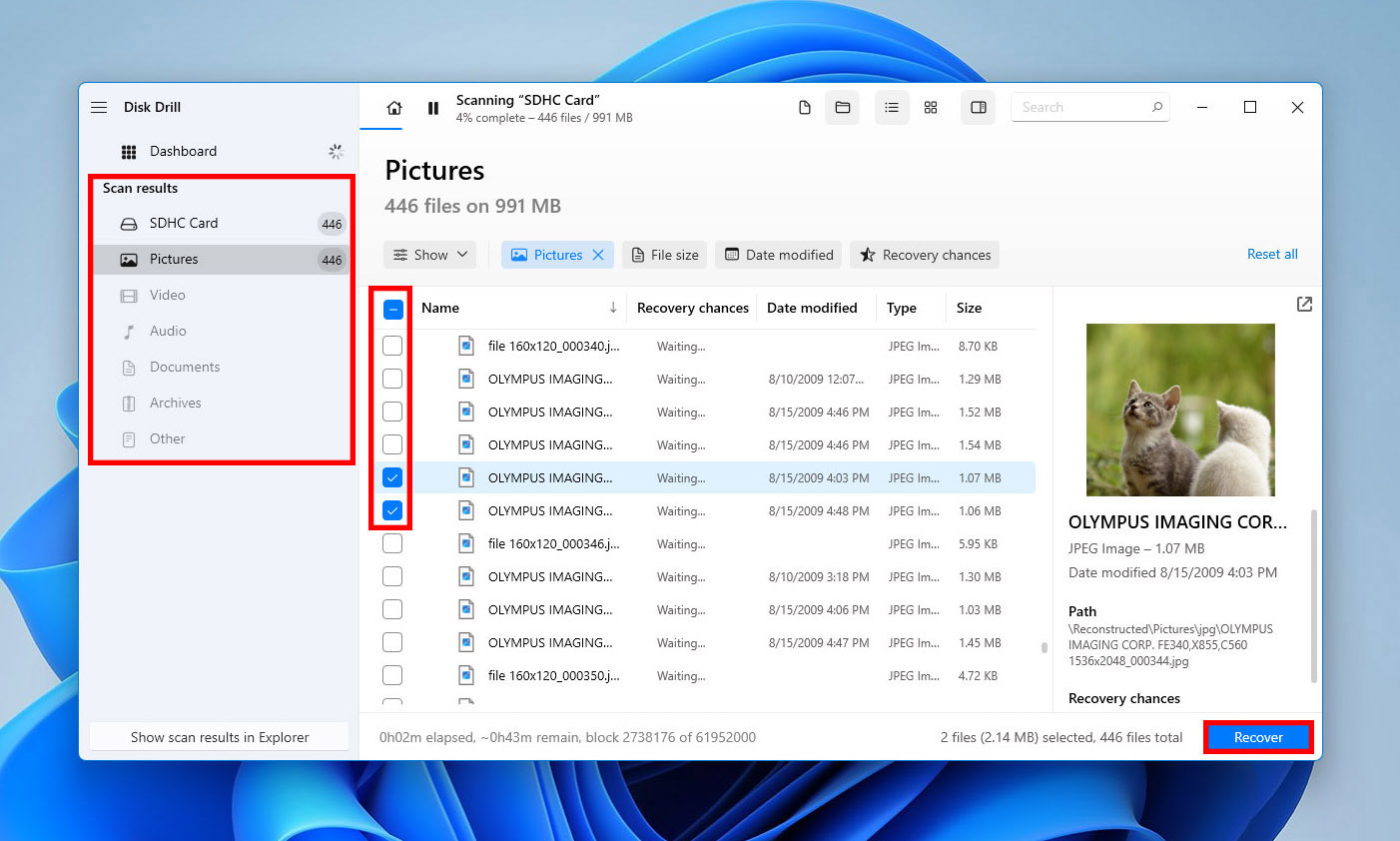
- Cliquez sur le bouton Récupérer et indiquez à Disk Drill où il doit récupérer les fichiers GoPro supprimés. Assurez-vous de choisir un appareil de stockage différent que la carte microSD de la GoPro.

Récupérer les fichiers GoPro sur Mac
- Télécharger, installer et lancer Disk Drill pour Mac. La version Mac de Disk Drill est différente de la version Windows, mais apprendre à récupérer des fichiers GoPro supprimés est tout aussi simple.
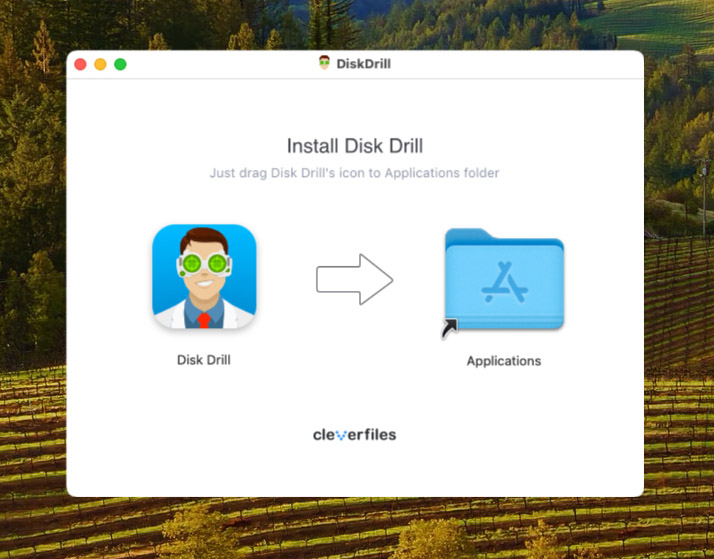
- Avant de commencer le processus de récupération, vous devez insérer votre carte microSD GoPro dans votre Mac. La carte devrait être reconnue immédiatement. Si ce n’est pas le cas, essayez d’utiliser le secours de disque (First Aid) dans l’utilitaire de disque (Disk Utility) pour la réparer.
- Lancez Disk Drill pour Mac et recherchez votre carte microSD GoPro. Cliquez sur le bouton Rechercher les données perdues à côté pour la scanner.
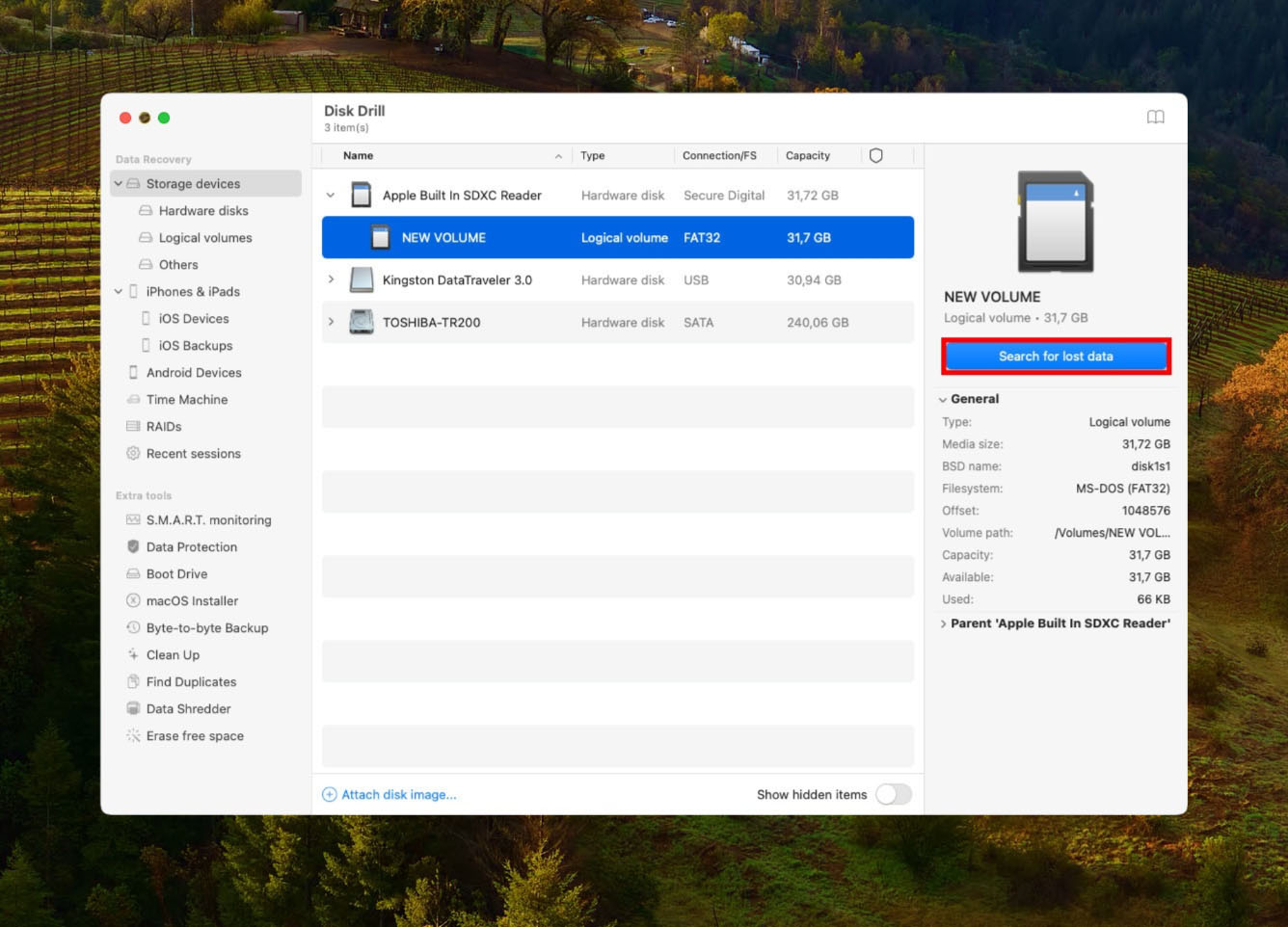
- L’analyse peut prendre un certain temps, selon la taille de votre carte et sa vitesse. Lorsque c’est terminé, sélectionnez les fichiers que vous souhaitez récupérer. Vous pouvez cliquer sur la petite icône d’œil (visible lors du survol du curseur de la souris sur un fichier) pour les prévisualiser.
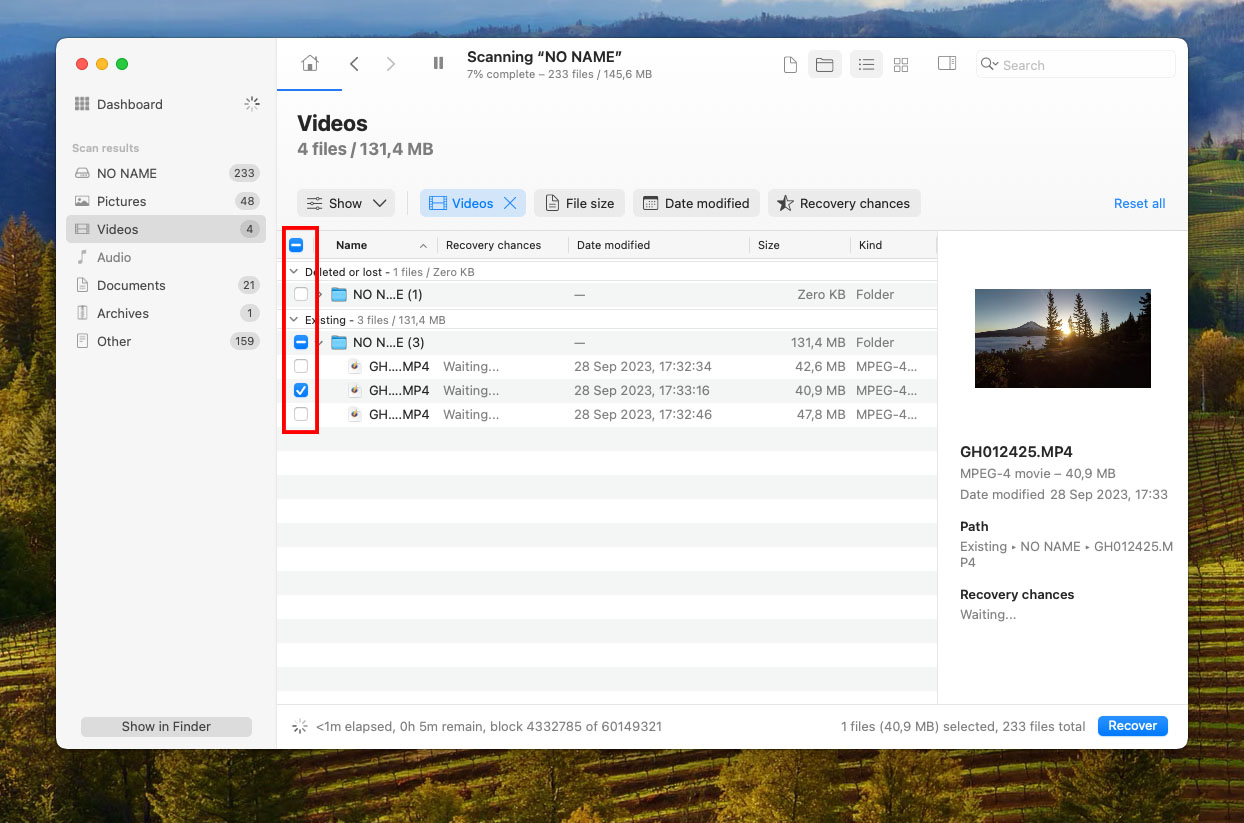
- Cliquez à nouveau sur le bouton Récupérer et choisissez un emplacement de récupération approprié, qui est n’importe quel répertoire qui ne se trouve pas sur votre carte microSD GoPro.
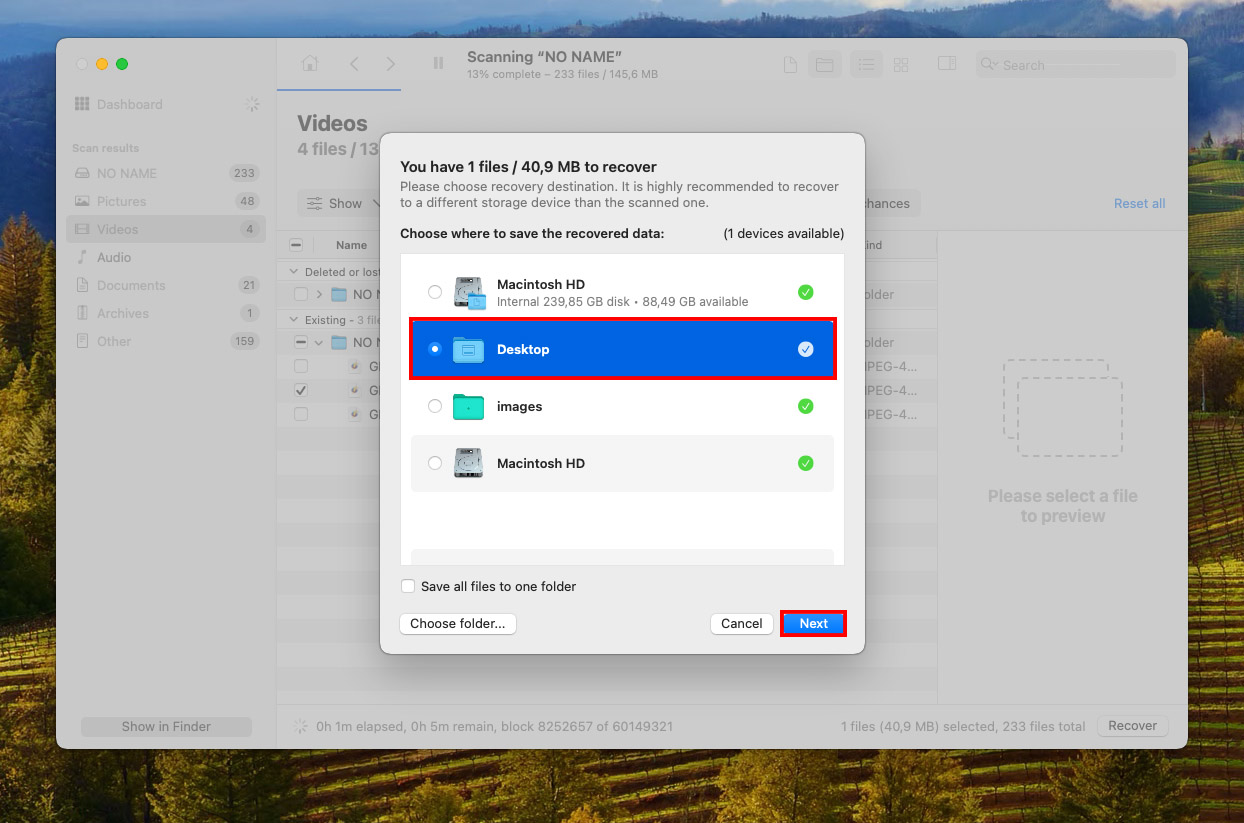
Meilleur logiciel pour récupérer les fichiers vidéo GoPro
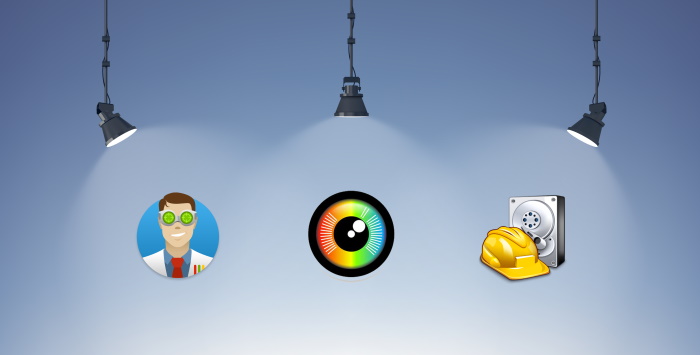
Toutes les caméras GoPro utilisent le type de fichier MP4 et soit le codec h.264 soit le HEVC (h.265). Ce dernier codec est utilisé dans certains modes haute résolution et haute cadence d’images parce qu’il réduit considérablement la taille du fichier sans dégrader la qualité de l’image.
En plus des fichiers MP4, les caméras GoPro créent deux autres types de fichiers, mais en ce qui concerne la récupération de fichiers GoPro, il n’y a pas de raison de s’occuper des fichiers LRV et THM puisqu’ils ne contiennent aucune information supplémentaire qui ne soit pas contenue dans les fichiers vidéo originaux. Tant que vous choisissez une solution logicielle de récupération de données capable de récupérer les fichiers vidéo GoPro en MP4 (à la fois h.264 et h.265), vous devriez être paré.
Choisir un programme de récupération de données peut être accablant car il existe des centaines d’outils de ce type, tous prétendant être les meilleurs en tout. Pour faciliter les choses, nous avons compilé une liste des trois meilleurs outils de récupération de données pour récupérer des vidéos GoPro supprimées. Ces programmes sont éprouvés et testés, et ils prennent en charge les fichiers MP4. Vous ne pouvez pas vous tromper avec l’un d’entre eux :
1. Disk Drill Récupération de Données
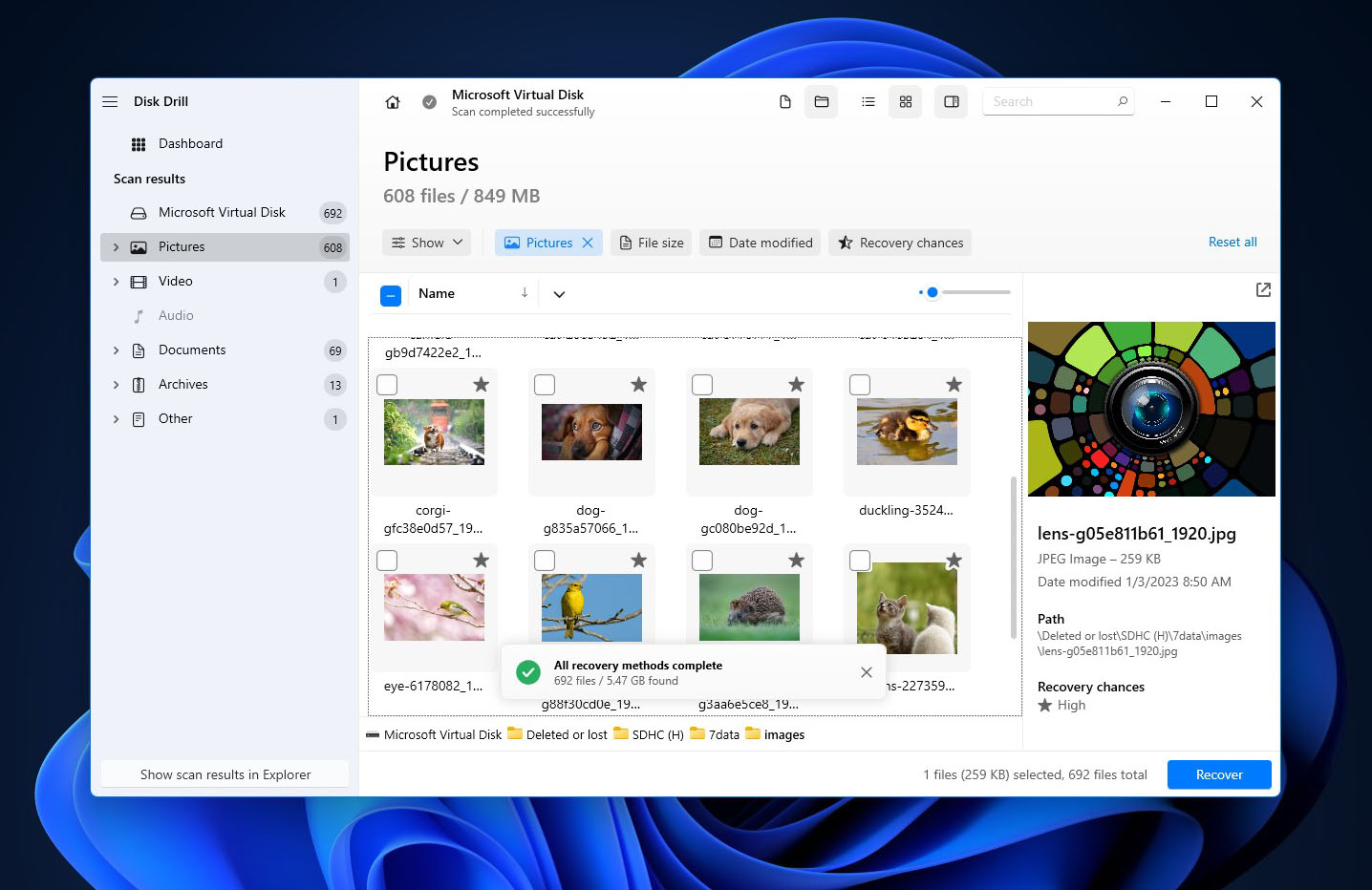
Avec d’innombrables avis positifs en ligne, Disk Drill a convaincu de nombreux utilisateurs Windows et Mac que la récupération de données ne doit pas être compliquée. C’est de loin le logiciel de récupération GoPro le plus abouti disponible, et vous pouvez lui faire confiance pour récupérer tous les fichiers vidéo GoPro perdus avec quelques clics simples.
2. PhotoRec
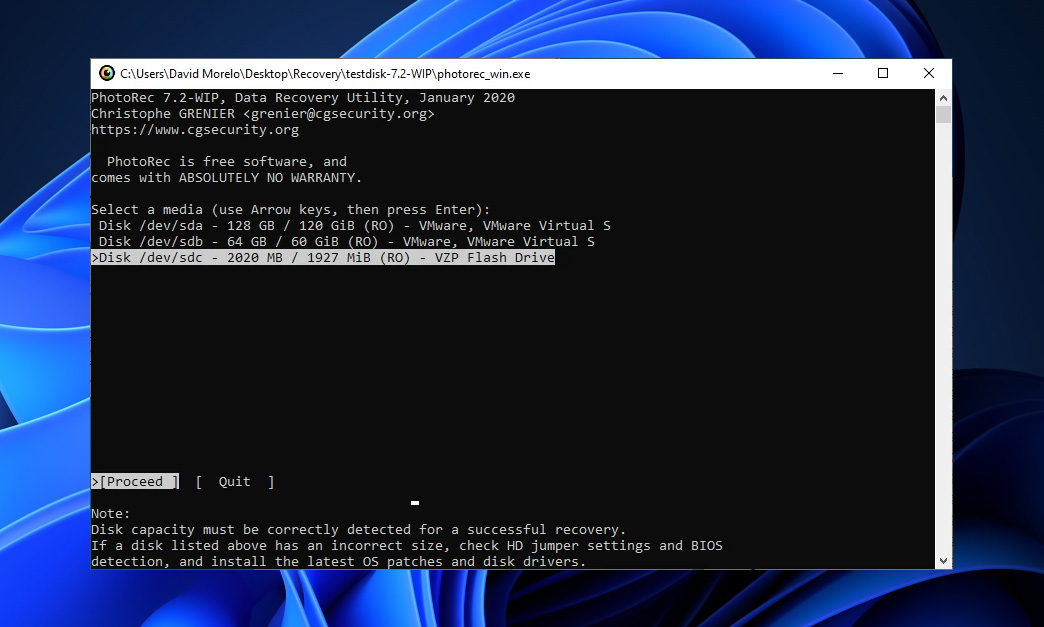
Nous reconnaissons que l’absence d’une interface graphique rend PhotoRec quelque peu intimidant, mais c’est peut-être la seule application de récupération de données entièrement gratuite et open-source capable de récupérer de manière fiable les vidéos GoPro perdues à partir de n’importe quelle carte microSD.
3. Recuva
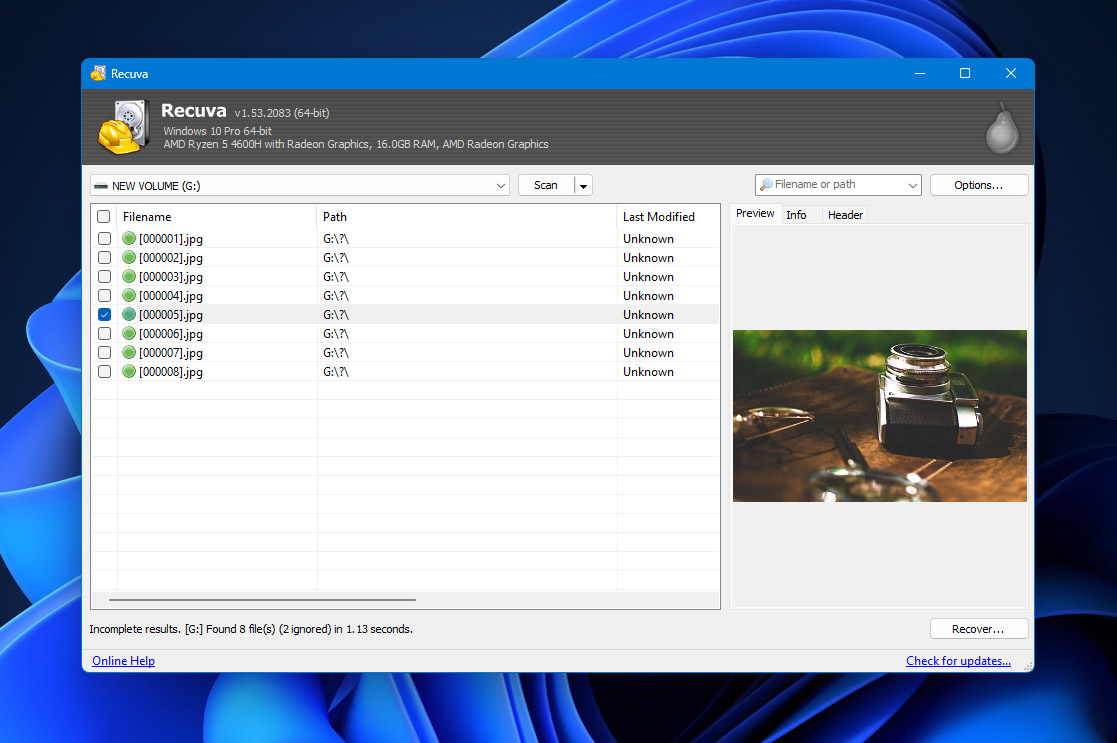
Populaire parmi les utilisateurs de Windows, Recuva est une application logicielle facile à utiliser qui permet à ses utilisateurs de récupérer une quantité illimitée de données gratuitement. Là où elle est moins performante, c’est dans la récupération des données, mais c’est à prévoir pour toute application logicielle qui n’a pas été mise à jour depuis un certain temps.
| Disk Drill | PhotoRec | Recuva | |
|---|---|---|---|
| Compatibility | Windows, Mac | Windows, Mac, Linux | Windows |
| Ease of use | Easy | Difficult | Easy |
| Performance | Excellent | Great | Average |
| Recovery speed | Fast | Average | Average |
| File format support | 400+ | 300+ | 50+ |
| Preview during scan | Yes | No | Partial |
| Scan pause/resume | Yes | No | No |
| Live chat support | Yes | No | No |
| Data protection | Yes | No | No |
| Price | Free trial | Free & open-source | Freemium |
Comme vous pouvez le voir, Disk Drill offre non seulement les meilleures performances mais aussi une facilité d’utilisation et une vitesse de récupération fantastiques, c’est pourquoi nous le recommandons tant aux utilisateurs de Windows que de Mac. Si vous souhaitez récupérer des vidéos GoPro perdues sur Linux, alors vous pouvez essayer PhotoRec. Ne vous attendez juste pas à ce qu’il soit particulièrement convivial.
Astuces de prévention de la perte de données GoPro
Peu importe que vous soyez un vidéaste professionnel ou juste un amateur qui aime enregistrer tout, des sports extrêmes aux événements familiaux, il y a certaines astuces de prévention de la perte de données GoPro que vous devez mémoriser et appliquer quotidiennement :
| Conseil | Description |
| 💣 Souvenez-vous que votre GoPro n’est pas indestructible. | C’est pourquoi vous devriez la traiter aussi délicatement que possible et envisager l’achat d’un étui. Un étui imperméable de haute qualité peut faire toute la différence si vous aimez repousser vos limites et celles de votre GoPro. |
| 💰 Achetez une carte microSD fiable. | Oui, c’est tentant d’acheter une carte microSD de grande capacité pour presque rien, mais vous pourriez finir par regretter votre décision d’économiser en ne choisissant pas une marque fiable lorsque la carte microSD bon marché cesse de fonctionner. |
| 🖥 Sauvegardez régulièrement vos vidéos sur votre ordinateur ou dans le cloud. | GoPro propose un service d’abonnement mensuel assez abordable, appelé GoPro PLUS, qui vous permet de transférer un nombre illimité de photos et 35 heures de vidéos depuis votre GoPro vers le cloud via un appareil mobile. |
Avec ces trois astuces simples, vous devriez pouvoir garder vos fichiers GoPro en sécurité et accessibles même lorsqu’il arrive quelque chose à votre GoPro, ou que vous faites une erreur en organisant les vidéos enregistrées.
Conclusion
Les images supprimées d’une caméra GoPro peuvent être récupérées si vous suivez correctement les règles de récupération de données et utilisez un bon programme de récupération de données. Avant de procéder et d’utiliser un outil de récupération de données, il est préférable de vérifier d’abord votre stockage cloud GoPro si vous avez un abonnement GoPro.
Dans certains cas, comme les dommages physiques, les experts déconseillent la récupération de données en mode DIY. Vous auriez intérêt à contacter un service professionnel de récupération de données.
Pour éviter de tels incidents à l’avenir—sauvegardez régulièrement vos vidéos, utilisez une carte micro SD de bonne qualité et prenez des mesures pour protéger la caméra GoPro pendant l’enregistrement.
FAQ
- Retirez la carte SD de votre GoPro et insérez-la dans le lecteur de carte SD de votre ordinateur.
- Téléchargez et installez Disk Drill.
- Lancez l'application et analysez votre carte SD GoPro.
- Prévisualisez et sélectionnez les fichiers à récupérer.
- Récupérez toutes les vidéos supprimées vers une destination sûre.




